한 번에 모든 Instagram 사진을 삭제할 수 있습니까?

Instagram은 현재 한 번에 여러 장의 사진을 삭제하는 것을 지원하지 않습니다. 즉, 한 번에 모든 IG 사진을 삭제할 수 없습니다.

Instagram 게시물을 맞춤설정하는 멋진 방법이 너무 많아서 길을 잃기 쉽습니다. 스토리에 음악을 추가하는 것도 그런 방법 중 하나일 뿐입니다. Instagram 자체에서 또는 Shazam, SoundCloud 및 Spotify를 포함하여 좋아하는 스트리밍 서비스에서 몇 가지 방법으로 음악을 추가할 수 있습니다.
외부 앱을 사용하여 스토리에 노래를 게시하는 경우 전체 노래가 자체 항목으로 공유되며(스토리에 추가할 수 있는 사진처럼) 시청자가 해당 앱에 대한 편리한 백링크를 포함합니다. 당신의 이야기를 따를 수 있습니다. Instagram Music 기능을 사용하는 경우 대신 자신의 이미지와 비디오에 추가할 수 있는 스티커를 받게 됩니다.
좋아하는 노래를 게시물에 추가하는 방법은 다음과 같습니다.
인스 타 그램
Instagram에서 직접 음악을 추가하려면 스토리 아이콘을 통해 스토리를 시작하세요. 사진을 선택하거나 동영상을 촬영하고 필터, 효과 등을 추가하고 준비가 되면 화면 상단의 스티커 아이콘을 탭합니다.
팁: 일부 장치에는 음악 추가 옵션이 표시되지 않습니다. Instagram이 한동안 업데이트되지 않았거나, 특정 장치가 지원되지 않거나, 버그가 원인일 수 있습니다. 음악 기능을 사용하기 전에 앱이 최신 버전인지 확인하세요!

상단 아이콘 – 오른쪽에서 세 번째
스토리에 다양한 유형의 스티커를 추가할 수 있는 옵션이 제공됩니다. '음악'이라고 표시된 스티커를 찾으면 옵션 목록이 표시됩니다. 장르, 분위기별로 정렬하거나 가장 인기 있는 스티커를 선택할 수 있습니다. 당신이 선호하는 무엇이든.
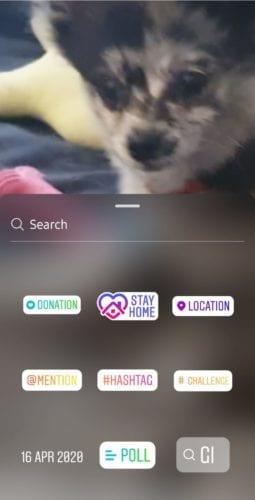
음악 옵션 검색
팁: 재생 버튼을 사용하여 노래 클립을 듣고 정말 좋아하는지 확인할 수 있습니다!
선택한 항목이 만족스러우면 사용하려는 노래를 탭합니다. 스토리가 이미지인 경우 클립은 15초의 음악으로 제한됩니다. 동영상이라면 동영상만큼 오래 지속됩니다. 재생하려는 노래 부분을 선택하려면 슬라이더 막대를 사용하십시오.
완료되면 완료 버튼을 탭하면 스토리에 음악 스티커가 추가됩니다. 그런 다음 다른 스티커처럼 이리저리 움직이거나 크기를 조정하거나 비틀 수 있습니다. 원하는 위치에 놓고 사용하면 됩니다!
스포티 파이
Instagram 스토리에 Spotify 노래를 추가하려면 휴대폰에 앱이 설치되어 있어야 합니다. 그것을 열고 공유하려는 노래를 선택한 다음 공유 옵션을 누릅니다. 거기에 있는 옵션 중에서 Instagram 스토리에 대한 옵션이 표시됩니다.
그것을 탭하면 게시하기 전에 스티커, 텍스트 등과 같은 다양한 항목을 추가할 수 있는 Instagram 스토리로 이동합니다. 이미지로 항상 노래를 선택한 앨범의 커버 아트가 표시됩니다.
사운드클라우드
스토리에 노래를 공유하려면 SoundCloud 앱이 필요합니다. 그것을 열고 추가하려는 노래를 선택하고 하단에서 공유 옵션을 찾으십시오. 그것을 누르고 Instagram 스토리에 공유를 선택하십시오. 노래와 배경 이미지를 앱으로 가져오고 스토리로 바로 이동하여 게시하기 전에 텍스트, 스티커 등을 추가할 수 있습니다.
샤잠
Shazam의 노래를 스토리에 공유하려면 Shazam 앱이 설치되어 있어야 합니다. 앱을 열고 거기에서 듣고 있는 노래를 Shazam하거나 라이브러리에서 하나를 선택합니다. 무엇을 선택하든 옵션을 사용하여 공유 버튼으로 이동합니다. 거기에서 Instagram Stories 옵션을 찾을 수 있습니다.
탭하면 노래와 커버 아트가 Instagram 스토리 섹션으로 가져옵니다. 그런 다음 다른 이미지와 마찬가지로 스티커, 텍스트 등을 추가할 수 있습니다. 완료되면 스토리에 노래를 게시하세요!
Instagram은 현재 한 번에 여러 장의 사진을 삭제하는 것을 지원하지 않습니다. 즉, 한 번에 모든 IG 사진을 삭제할 수 없습니다.
사람들이 Instagram에 게시하는 흥미로운(그리고 그다지 흥미롭지 않은) 항목으로 인해 길을 잃기 쉽고 스크롤하고
이 가이드에서는 게시물을 게시할 수 없을 때 발생하는 특정 Instagram 오류에 중점을 둡니다. Instagram Not Posted yet. 다시 시도하십시오.
Instagram에서 유명인이 나를 더 잘 알 수 있도록 하는 방법을 알아보세요.
Instagram 사용자는 프로필을 본 사람을 확인할 수 없습니다. 누가 귀하의 프로필을 방문했는지 알 수 있는 방법이 없습니다.
이 튜토리얼을 통해 Instagram 스토리에 좋아하는 음악을 추가하는 방법을 알아보세요.
Instagram은 사진, 동영상 등을 공유할 수 있는 훌륭한 도구입니다. 때때로 저장하고 싶은 내용이 있을 수 있습니다. 하지만
Instagram 핸들은 사용자가 계정 주소로 사용하는 사용자 이름입니다. 사용자 Instagram 프로필에 대한 고유한 링크라고 생각하세요.
사람들과 연결하는 것이 그 어느 때보다 중요해졌습니다. 당신이 멀리 떨어져 살고 있기 때문에 또는 당신의 친구와 가족과 떨어져 있든
우리 모두는 때때로 마음을 바꿉니다. 여기에는 우리가 좋아하는 것이 포함됩니다. 인스타그램의 경우 게시물의 좋아요 해제가 비교적 쉽습니다. 게시물을 찾으셔야 합니다
넌센스를 걸러내고 Instagram 플랫폼에서 차단에 대한 모든 것을 배우십시오.
Instagram은 가장 인기 있는 소셜 미디어 플랫폼 중 하나이지만 모든 사람을 위한 것은 아닙니다. 자신을 위한 것이 아니라면 매우 쉽게 삭제할 수 있습니다.
RAR 파일을 ZIP 파일로 변환하고 싶으신가요? RAR 파일을 ZIP 형식으로 변환하는 방법을 알아보세요.
MS Teams에서 동일한 팀원과 반복 회의를 예약해야 합니까? 팀에서 반복 회의를 설정하는 방법을 배워보세요.
단계별 튜토리얼을 통해 Adobe Reader에서 텍스트 및 텍스트 필드의 하이라이트 색상을 변경하는 방법을 보여드립니다.
이 튜토리얼에서는 Adobe Reader에서 기본 확대/축소 설정을 변경하는 방법을 보��줍니다.
Spotify가 컴퓨터를 시작할 때마다 자동으로 열리면 귀찮을 수 있습니다. 이러한 단계를 통해 자동 시작을 비활성화하세요.
LastPass가 서버에 연결하지 못하는 경우, 로컬 캐시를 지우고, 비밀번호 관리자를 업데이트하며, 브라우저 확장을 비활성화하세요.
Microsoft Teams는 현재 회의와 통화를 TV로 네이티브로 캐스팅하는 것을 지원하지 않습니다. 그러나 스크린 미러링 앱을 사용할 수 있습니다.
OneDrive 오류 코드 0x8004de88을(를) 수정하여 클라우드 저장소를 다시 활성화하는 방법을 알아보세요.
이 단계에 따라 구글 크롬 웹 브라우저의 캐시를 삭제하세요.
교차 참조는 문서를 훨씬 더 사용자 친화적이고, 체계적이며 접근 가능하게 만듭니다. 이 가이드는 Word에서 교차 참조를 만드는 방법을 가르쳐 줍니다.


















